|
Запустите
Фотошоп и создайте новый документ размером 500х500 пикселей и прозрачным фоном. 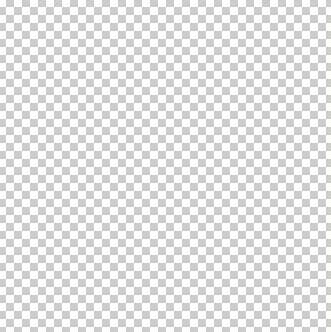
Создайте
новый слой и залейте его цветом 201F1F. 
Далее
идите в меню Фильтр => Шум => Добавить шум и выставьте параметры:
Количество:
10%;
Распределение:
Гауссовское;
Выставьте
галочку "Одноцветный”.
Жмите
ОК. 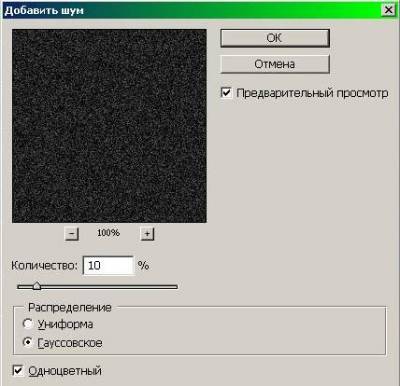
Изображение
станет таким: 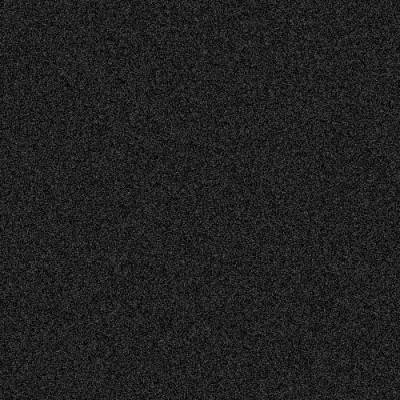
Теперь
идите в меню Фильтр
=> Blur => Radial Blur и выставьте параметры:
Amount: 70;
Blur Method: Spin;
Quality: Best.
Жмите ОК. 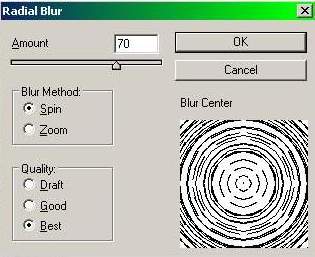
Изображение
станет таким: 
Теперь
идите в меню Слой => Дублировать слой, смените режим наложения слоя на
Перекрытие, после этого идите в меню Изображение => Регулировки => Яркость/Контраст
и выставьте значения:
Яркость:
+40;
Контраст:
+40.
Жмите
ОК.
Затем
идите в меню Слой => Склеить с нижним, тем самым объединив 2 верхних слоя. 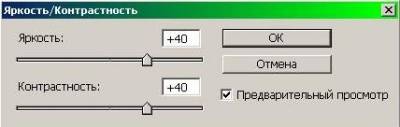
Выберите
инструмент Эллиптическое Выделение, зажмите клавишу Alt и сделайте
круглое выделение, проведя курсором от центра изображения почти до самого края.
Затем идите в меню Выделение => Инвертировать выделение, нажмите клавишу Delete и
Выделение => Убрать выделение. 
Теперь
Эллиптическим Выделением сделайте круглое выделение в центре пластинки, нажмите
клавишу Delete, снимите выделение и жмите ОК. 
Создайте
новый слой. Нажмите клавишу D, чтобы цвета в
Палитре цветов в Панели инструментов стали чёрным и белым. Теперь идите в меню
Фильтр
=> Render
=> Clouds, затем в Фильтр => Render => Difference Clouds. Нажмите 4
раза комбинацию клавиш Ctrl+F, чтобы повторить последний фильтр. Затем зажмите
клавишу Ctrl и кликните по слою с пластинкой – у вас выделится круглый контур. Затем
идите в меню Выделение => Инвертировать выделение, нажмите клавишу Delete и
Выделение => Убрать выделение. 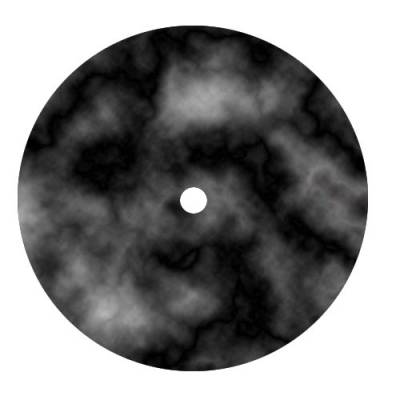
Теперь
идите в меню Фильтр => Blur => Radial Blur и выставьте параметры:
Amount: 100;
Blur Method: Zoom;
Quality: Best.
Жмите
ОК. 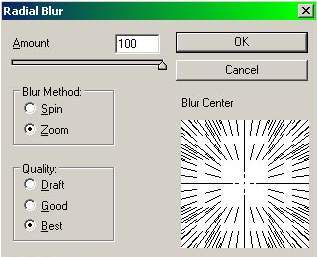
Изображение
станет вот таким: 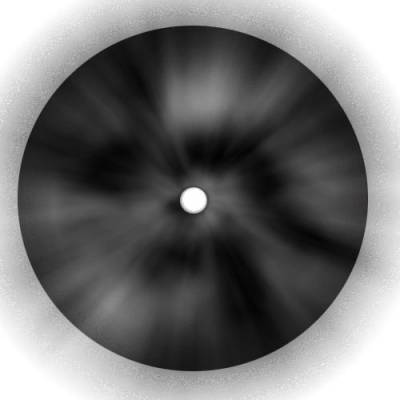
Если
у вас, как и на примере, образовалась своего рода серая аура, то тут ничего
страшного: снова зажмите клавишу Ctrl и
кликните по слою с пластинкой –
у вас выделится круглый контур. Идите в меню Выделение => Инвертировать
выделение, нажмите клавишу Delete
и Выделение => Убрать выделение. Серая
аура пропадёт. 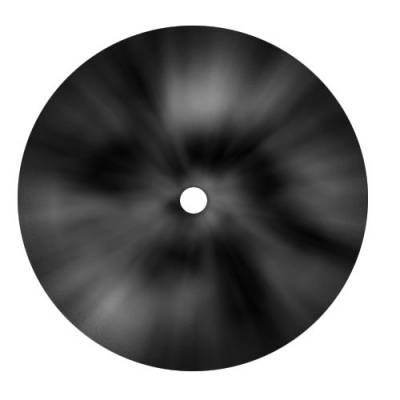
Теперь
смените режим наложения слоя на Мягкий свет, затем идите в меню Изображение =>
Регулировки => Яркость/Контраст и выставьте значения:
Яркость:
-10;
Контраст:
+60.
Жмите
ОК. 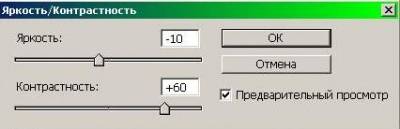
Понизьте
Непрозрачность слоя в окне со слоями до 70%. Изображение станет таким: 
Создайте
новый слой. Выберите инструмент Линейный Градиент, переход от чёрного к
прозрачному и вы настройте градиент как на картинке: по краям – прозрачный, в
центре – белый. 
Протяните градиентом так, чтобы светлая линия
проходила по центру. 
Теперь
идите в меню Редактирование => Произвольная трансформация => Перспектива
и придайте полосе вот такой вид: 
Теперь
идите в меню Слой => Дублировать слой, Редактирование => Произвольная трансформация => отобразить горизонтально, Редактирование => Трансформация и передвиньте полученный
дубликат влево. Идите в меню Слой => Склеить с нижним и смените наложение
слоя на Мягкий Свет. 
И
последний шаг – добавьте вокруг центрального отверстия какую-нибудь наклейку:
можете в новом слое нарисовать сами или добавить отдельное изображение:

|